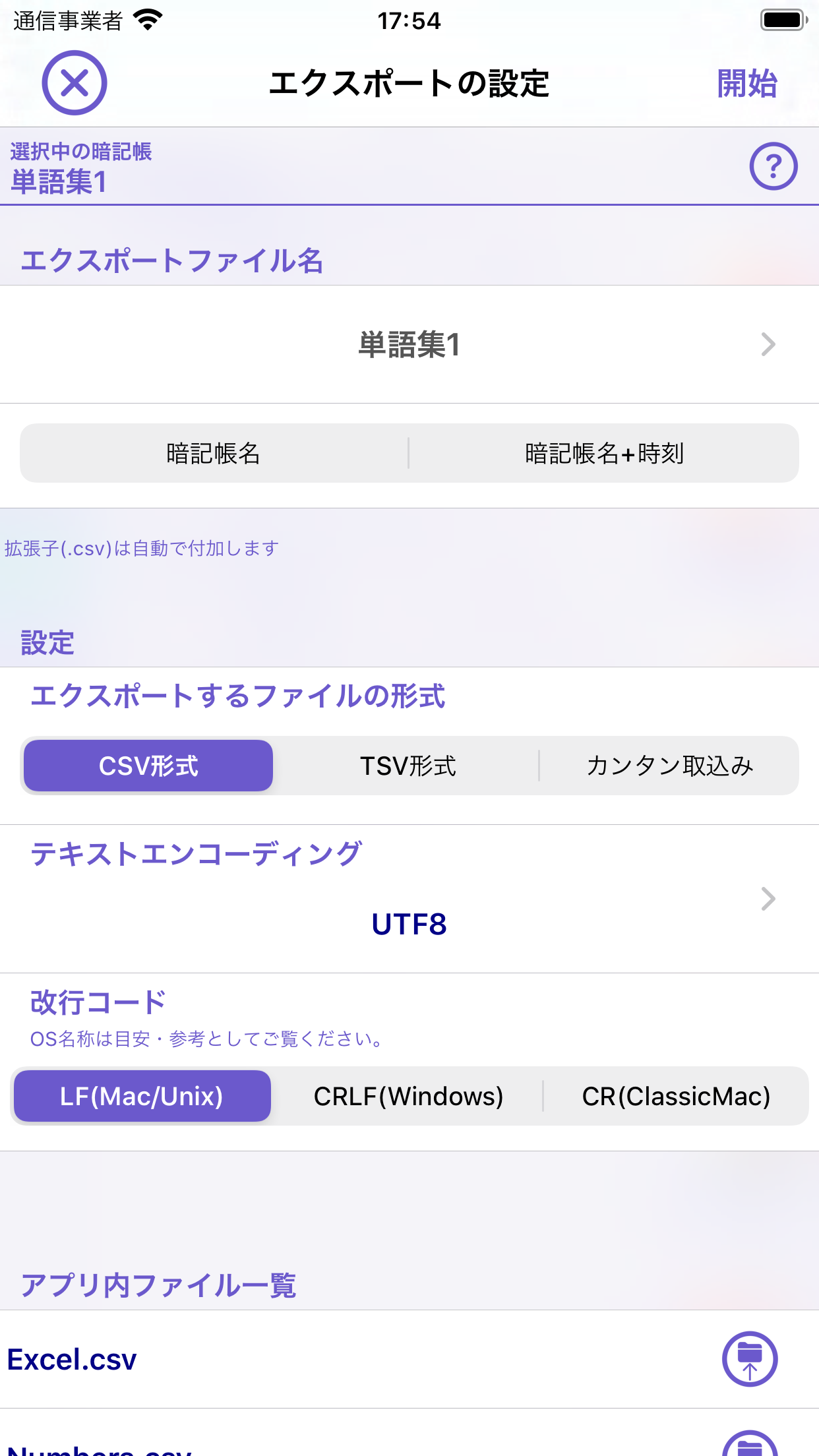1.データを書き出す暗記帳をタップして選択する
カードデータの書き出し(エクスポート)は暗記帳単位で行います。トップ画面でカードデータをエクスポートする暗記帳をタップして選択した状態にします。
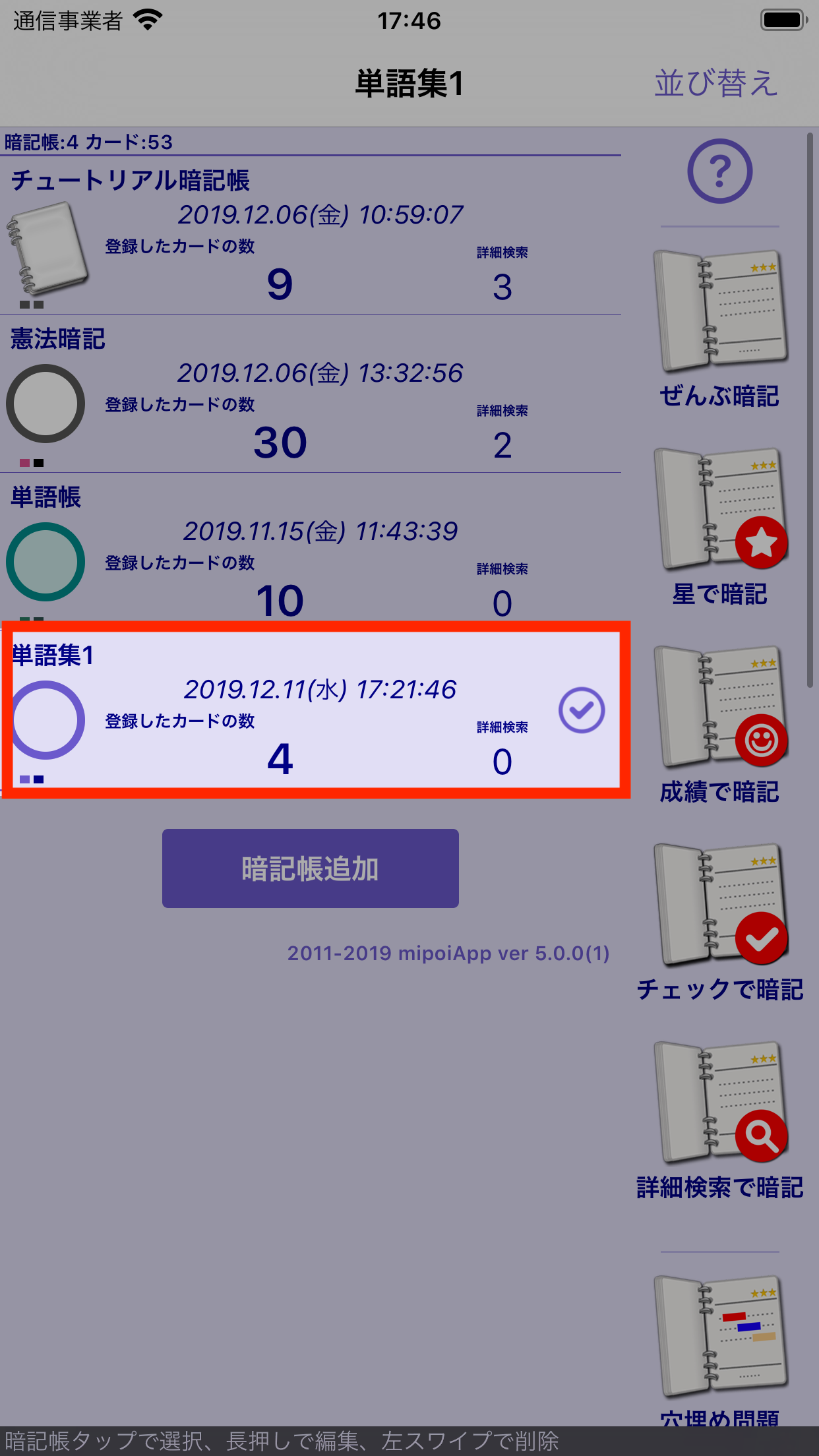
エクスポートする暗記帳をタップして選択する
2.「エクスポート」をタップする
「エクスポート」アイコンをタップします。
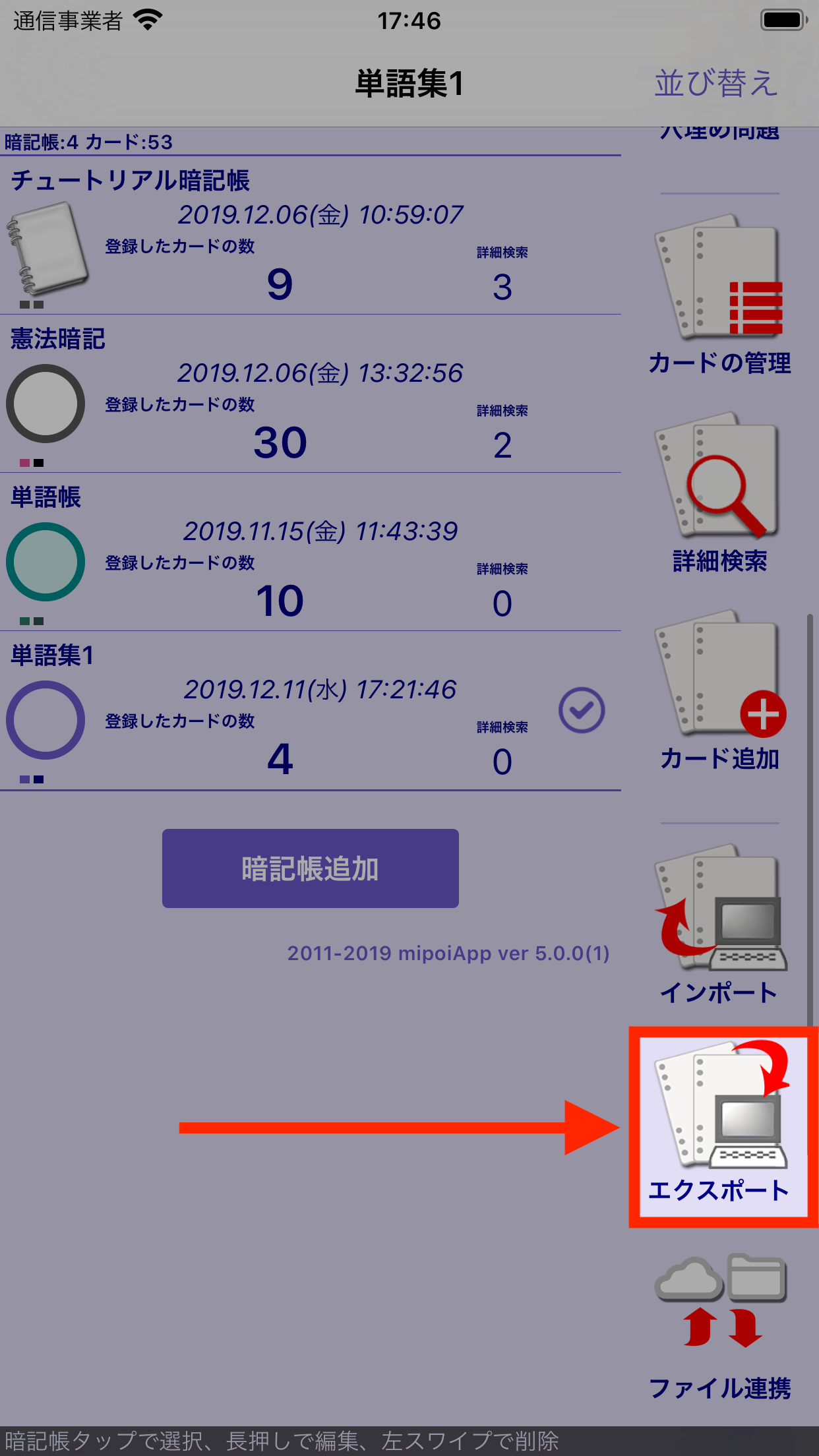
「エクスポート」アイコンをタップする
3.エクスポートの設定を行う
3-1.エクスポートファイル名を入力する
エクスポートファイル名(生成するCSVファイルのファイル名)を入力してください。拡張子は生成するファイル形式に応じて自動的に付与されます。
「暗記帳名」あるいは「暗記帳名+時刻」ボタンをタップして自動で入力することもできます。
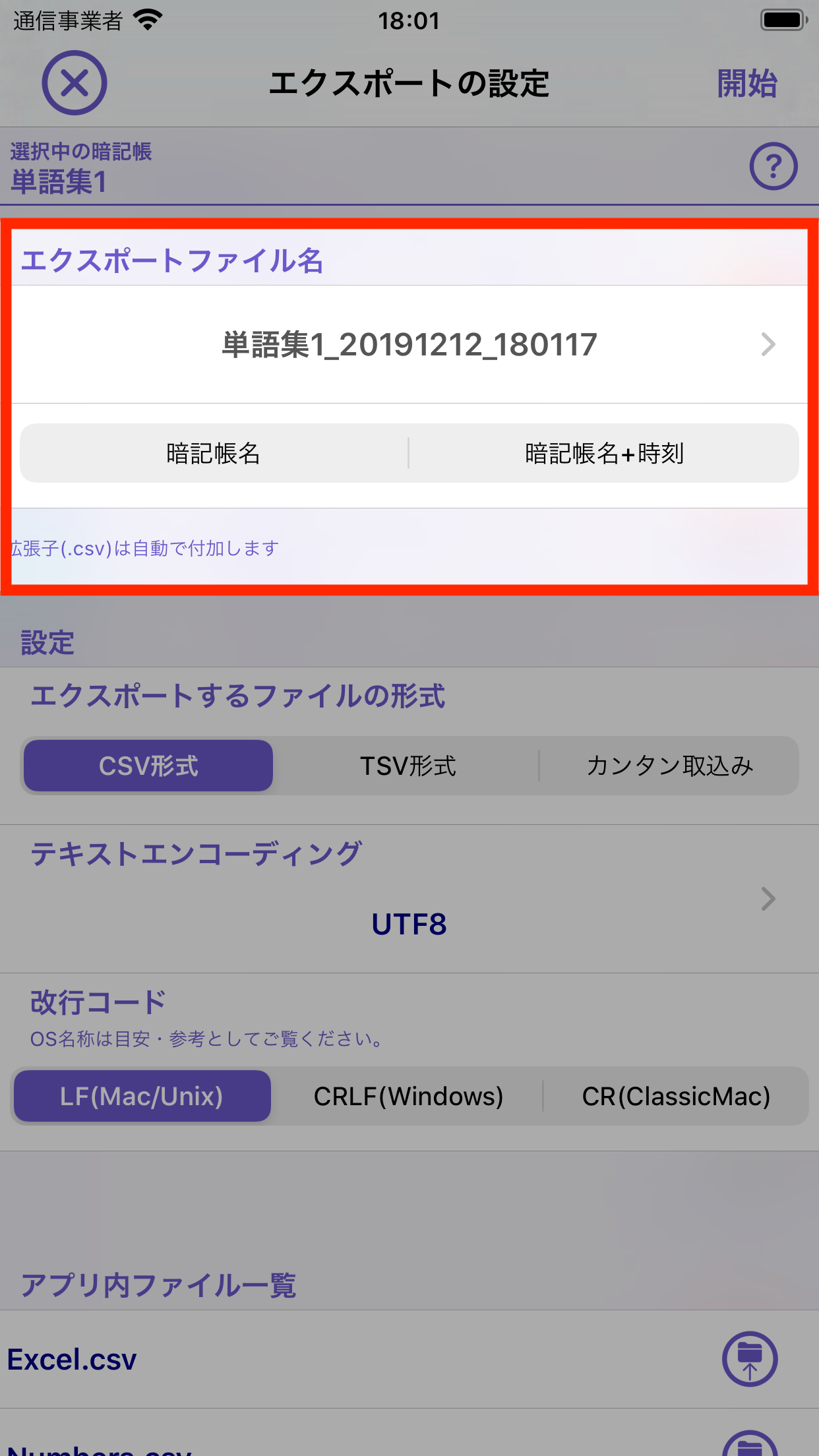
ファイル名を入力する
3-2.設定を行う
CSV(TSV)ファイルを生成する際に必要な設定を行います。
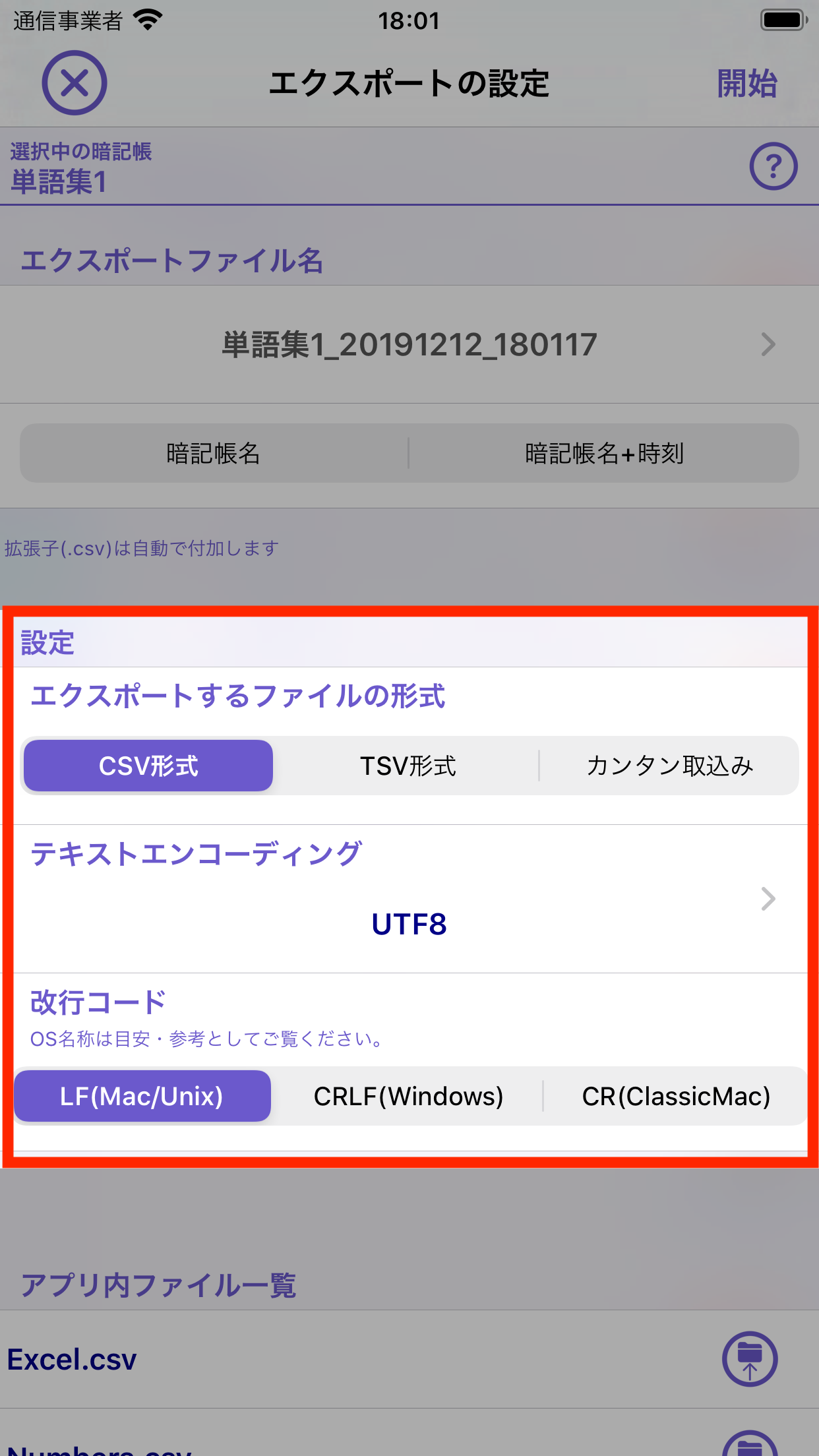
エクスポートの設定
- ・エクスポートするファイルの形式
- CSV形式を選択してください。
- 表計算ソフトで開いた際にCSV形式に対応していなかったり文字化けが発生する場合の回避策としてTSV形式を選択してください。詳細は(***)をご覧ください。
- また「カンタン取込み」については(***)をご覧ください。
- ・テキストエンコーディング
- UTF8を選択してください。
- UTF8に対応していない表計算ソフトをご利用の場合にそのほかのエンコーディング方式を選択してください。表計算ソフトで開いた際に文字化けが発生する場合はこの設定に問題があります。お使いの表計算ソフトがCSV(TSV)ファイルを開く際にどのテキストエンコーディングに対応しているのかご確認の上、選択してください。
- ・改行コード
- 表計算ソフトを動作させるOSに応じて選択してください。
- 最近の表計算ソフトは自動判断で改行コードに柔軟に対応するものが多いのですが、一部ソフトでは未対応の改行コードが含まれるとカードデータ中の改行が正しく反映されない、カードの枚数がおかしくなる、等の問題が発生します。
4.エクスポート処理を開始する
「開始」ボタンをタップすることでエクスポート処理が開始され、カードデータを書き出したCSV(TSV)ファイルを生成します。
生成したCSV(TSV)ファイルはアプリ内部に保存された状態になります。表計算ソフト等で参照・利用するにはアプリ内部からクラウドストレージ等のアプリ外部に移動する必要があります。次ステップでは、CSV(TSV)ファイルのアプリ外部への移動の方法を説明します。
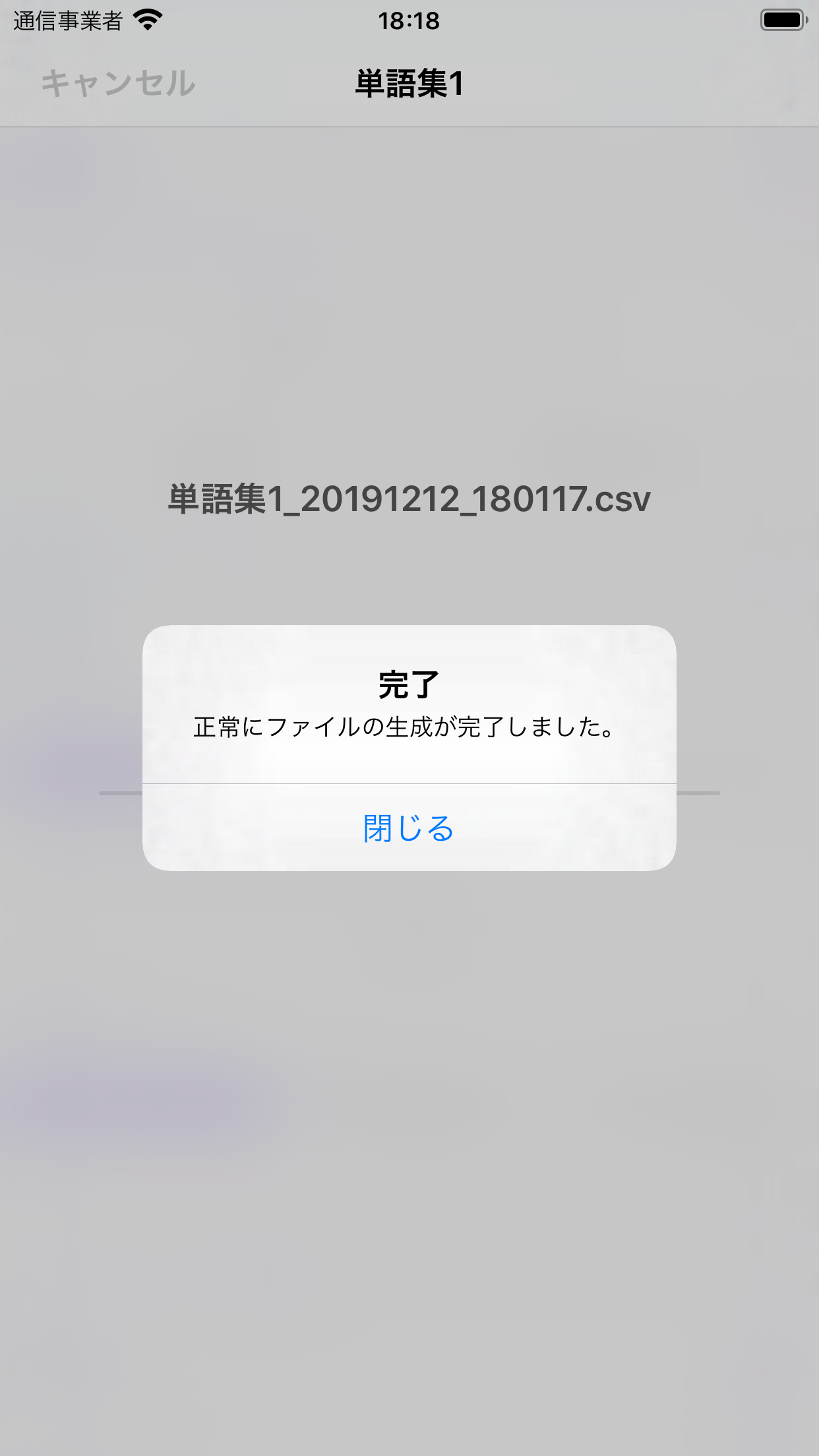
エクスポート処理が正常終了した
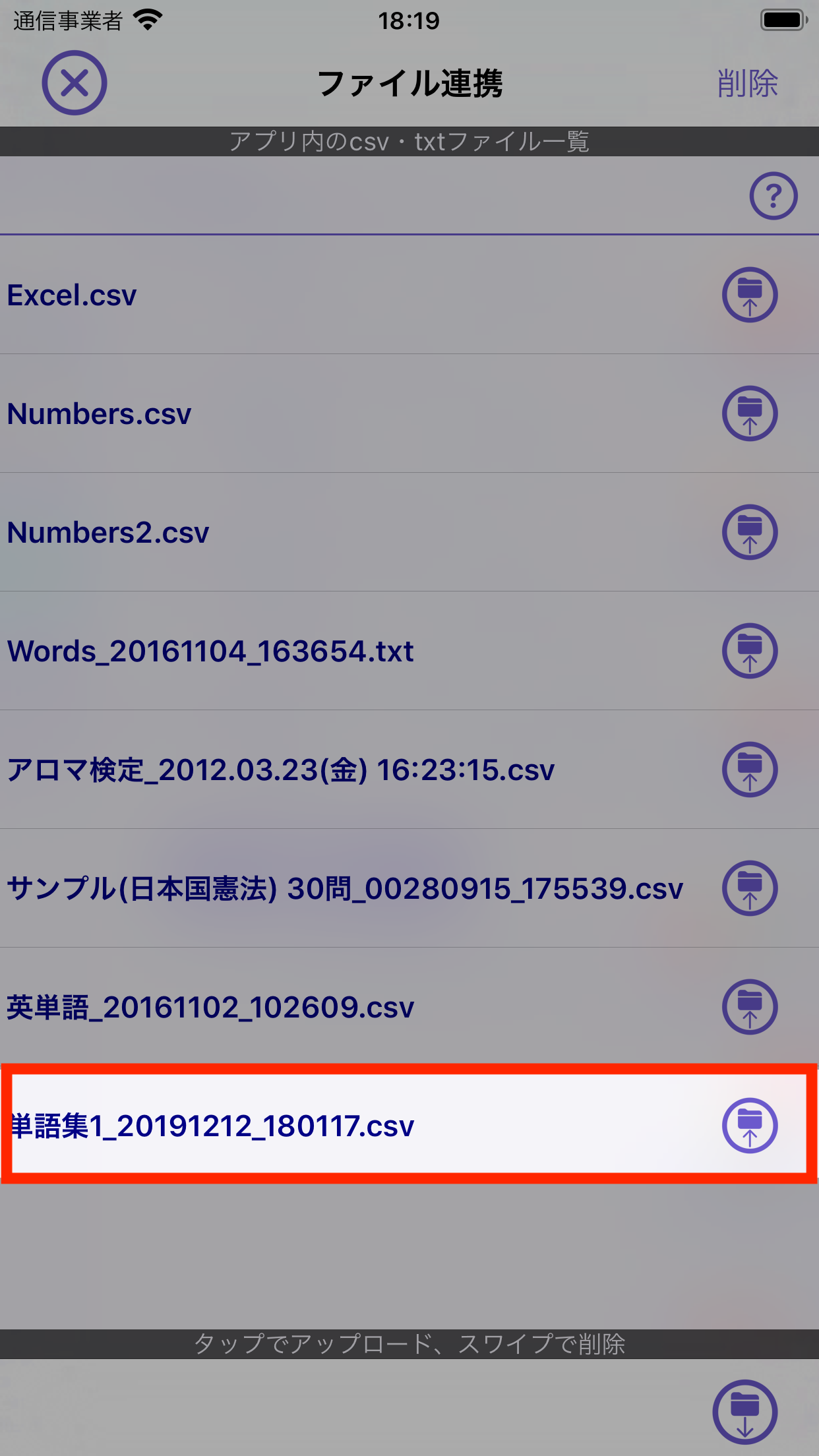
生成したファイルはアプリ内部に保存されている(ファイル連携画面)